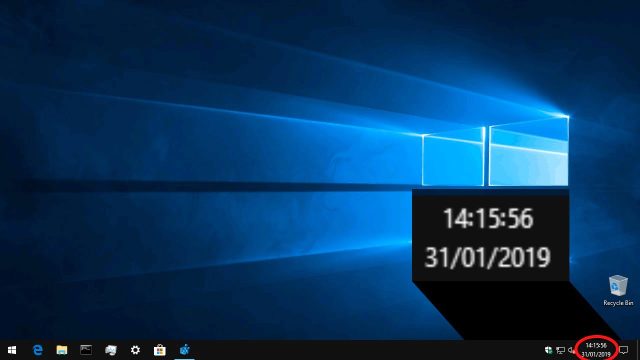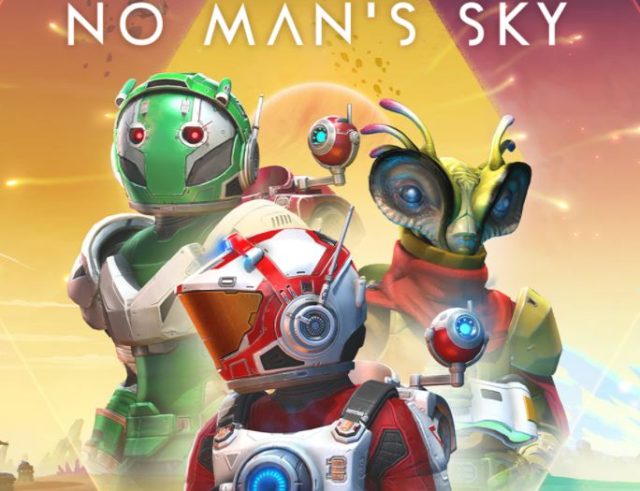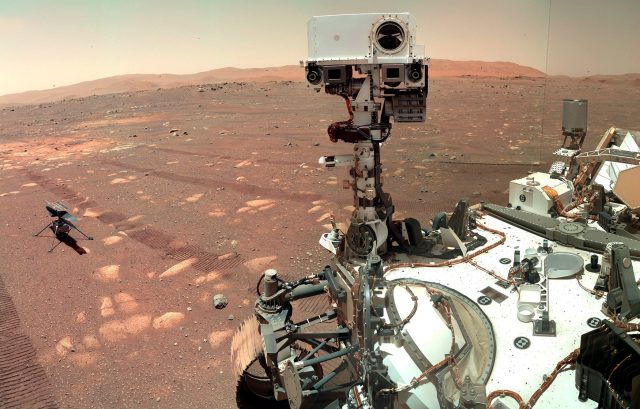بدون نصب نرمافزار و با ترفندی آسان می توانید ثانیه شمار را به ساعت سیستم اضافه کنید. در این مطلب می بینید چگونه نمایش ثانیه شمار در تسک بار ویندوز ۱۰ را فعال کنید.
با وجودی که ساعت های دیجیتال قابلیت های زیادی را ارائه می دهند، اما همیشه تمام جزئیات ساعت های آنالوگ را نشان نمی دهند. به عنوان مثال در ویندوز ۱۰ ساعت تسک بار واحد کوچکتر از دقیقه را نشان نمی دهد. با این حال این امکان وجود دارد که بهترین های هر دو را داشته باشید. می توانید با یک تغییر ساده ثانیهها را هم در ساعت تسک بار ویندوز ۱۰ ظاهر کنید.
اگر چه نمایش ثانیه با مایکروسافت آسان نیست اما بدون نرم افزارهای جانبی امکانپذیر است. ویندوز ۷ اینطور نبود و به نرم افزاری جانبی به نام T-Clock نیاز داشت. اگر چه نسخهای از T-Clock برای ویندوز ۱۰ هم هست اما ما توصیه می کنیم با روش همین مطلب پیش بروید تا از سازگاری با به روز رسانی ها و تغییرات آینده ی سیستم خیالتان راحت باشد.
متأسفانه مایکروسافت امکان نمایش ثانیه های ساعت را از طریق منوهای تنظیمات معمول خود فراهم نمی کند. در عوض باید تنظیماتی را در رجیستری ویندوز انجام دهید. تغییر رجیستری بدون راهنمایی می تواند خطرناک باشد، پس توصیه می کنیم مراحل زیر را با دقت دنبال کنید.
نمایش ثانیه شمار در تسک بار ویندوز ۱۰ از طریق ویرایش رجیستری
پیش از شروع به ویرایش رجیستری دربارهی ویرایش امن رجیستری اطلاعات کسب کنید و یک نسخه ی پشتیبان تهیه کنید. این کار تضمین می کند که حتی اگر تغییری نادرست ایجاد کنید، روشی برای بازیابی دارید.
به هر حال خبر خوب این است که روش نمایش ثانیه ها در ویندوز ۱۰ بسیار ساده است و انجام اشتباهش دشوار! با چگونگی نمایش ثانیه شمار در تسک بار ویندوز ۱۰ آشنا شوید:
۱- Registry Editor را باز کنید.
Start را بزنید و Registry Editor را تایپ کنید. روی نتیجهی بالا کلیک کنید.
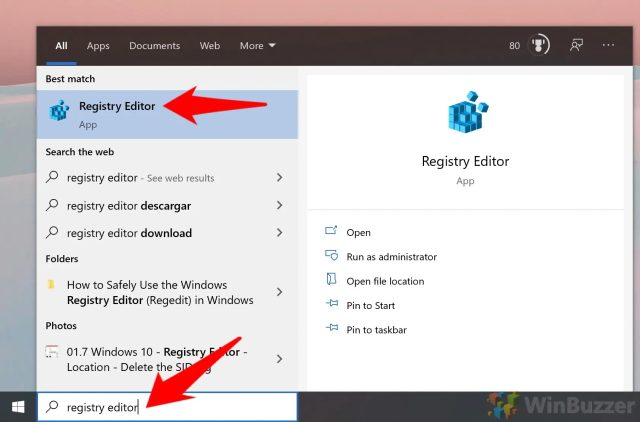
۲- به Explorer key پیشرفته بروید و یک DWORD جدید ایجاد کنید.
در نوار جستجوی ویرایشگر Registry کد پایین را پیست کنید یا با استفاده از پوشه های موجود در ساید بار پیدایش کنید:
Computer\HKEY_LOCAL_MACHINE\SOFTWARE\Microsoft\Windows\CurrentVersion\Explorer\Advancedدر هر قسمتی از فضای خالی صفحهی اصلی کلیک راست کنید و روی New > DWORD (32-bit) Value کلیک کنید.
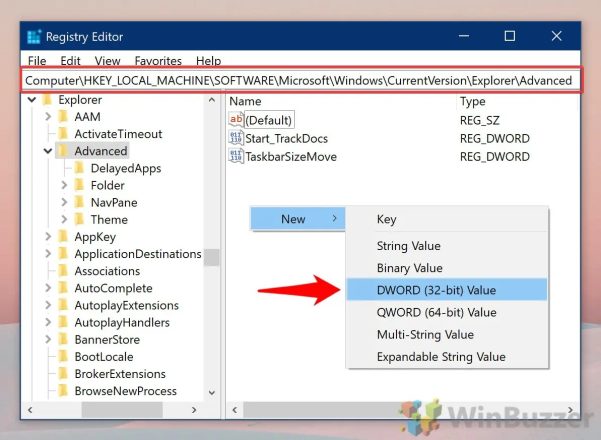
۳- اسم DWORD را ShowSecondsInSystemClock بگذارید.
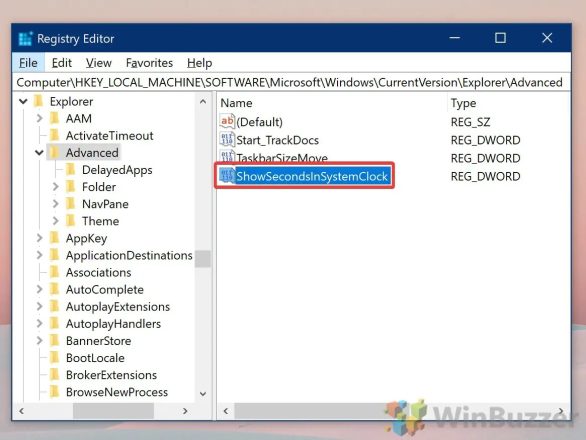
مقدار را به ۱ تغییر دهید.
هنوز برای نمایش ثانیه شمار در تسک بار ویندوز ۱۰ نیاز به فعال کردن ورودی رجیستری جدید داریم. برای این کار روی DWORD با نام ShowSecondsInSystemClock دابل کلیک کنید و قسمت Value data را به 1 تغییر دهید. OK را بزنید.
برای اجرای تغییرات Explorer.exe را ری استارت کنید یا از اکانتتان خارج شوید و دوباره وارد شوید.
اگر همچنان ثانیه شمار نبود، شاید لازم باشد DWORD خودتان را در مسیر زیر اضافه کنید.
Computer\HKEY_CURRENT_USER\SOFTWARE\Microsoft\Windows\CurrentVersion\Explorer\Advanced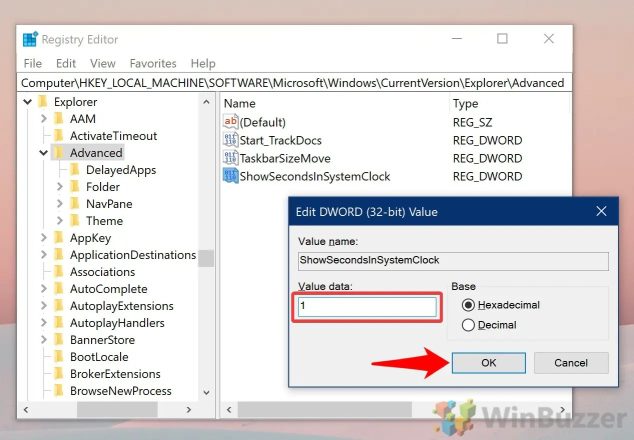
با این کار یک ثانیه شمار مفید در ساعت تسک بار ویندوز ۱۰ دریافت خواهید کرد. حالا اگر می خواهید زمان شما تا حد امکان دقیق باشد، ساعت سیستمتان را با یک سرور اتمی هماهنگ کنید.